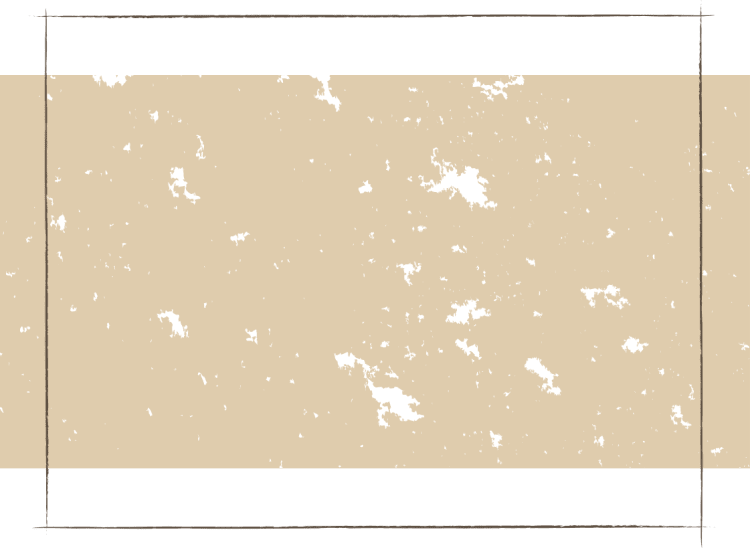こんにちは、たまみです☺️
本日もブログを読んでいただき
ありがとうございます!
今回は簡単に作れるうちわ・ネームボードの作り方をお伝えしようと思います!
このやり方では画用紙は使用しません!
切り貼りも1回のみです。
何枚も画用紙を重ねて切り貼りするのが面倒という方、ぜひこのやり方でやってみて下さい。
※アプリの仕様変更により一部追記しました。
問題がありましたら該当部分書き換えしますのでコメントにてお願い致します。
うちわ・ネームボードとは?
はじめにうちわ・ネームボードについて
簡単に紹介します。
うちわはライブで推しからウインクなどのファンサをもらうためによく用いられるものです。
ジャニーズのライブでよく持ってるイメージがあるかと思います。
うちわ・ネームボードはライブなどのイベント先で写真を撮ることでも使われています。
アイドルの現場では持ち込み可能なサイズが決められているため、大きいネームボードは基本写真目的に使われます。
作り方
用意するもの
- 厚紙
- ハサミ・カッター
- のり
- うちわ(ネームボードの場合は不要)
- うちわ作成アプリ
- 印刷アプリ(コンビニ印刷の場合)
うちわ文字作成専用のアプリです。
このアプリで作った文字を印刷切り貼りするだけでできます。
VIP版もありますが基本無料でできるので必要
ありません!
アプリを開くとこのような画面になります。
上にはファンサのテンプレート、スクロールすると既にアイドルの名前を用いたテンプレートが
あります。
ここがこのアプリ最大のポイントです💯◎
𓐄𓐄𓐄𓐄𓐄𓐄𓐄𓐄𓐄𓐄𓐄𓐄𓐄𓐄𓐄𓐄𓐄𓐄𓐄𓐄𓐄𓐄𓐄𓐄𓐄𓐄𓐄
追記:現在このアプリではジャニーズタレントの名前が書かれているテンプレートはありません。
しかし色と絵文字が配置されているテンプレートがあるためそちらに名前を入れて使用すると良いでしょう◎
現在のテンプレート↓
𓐄𓐄𓐄𓐄𓐄𓐄𓐄𓐄𓐄𓐄𓐄𓐄𓐄𓐄𓐄𓐄𓐄𓐄𓐄𓐄𓐄𓐄𓐄𓐄𓐄𓐄𓐄
ここから自分が作りたい物に1番近い
テンプレートを選択します。
1から作ることもできますが、配置が難しいのでテンプレートに頼りましょう(笑)
テンプレートごとに絵文字が異なるので使いたい絵文字や量が近いものを選ぶといいでしょう。
今回は例として彩凪翔さんのお名前で作っていくので、SnowManの渡辺翔太くんのテンプレートを使用します。
(渡辺翔太くんは❄️と❤️の絵文字があるだけでなく、メインの名前の字も同じで楽🙌)
選択するとこの画面になります。
まずは文字から変えていきましょう。
文字を2回タップすると名前を変更することが
できます。
また文字を1回タップし、右上の✕マークを押すとその文字を消すこともできます。
右下の矢印マークで文字のサイズを調節する
こともできます◎
文字色
次に色を変えていきます。
色は文字色、ふち1、ふち2の3種類があります。
文字色はメインカラーとなる文字の色を変えることができます。
翔の字をタップし文字色を黄緑に変更すると、
翔の字が黄緑色に変わります。
色を既存の色以外の色にしたい場合はカラー
パレットから細かく調整することができます◎
文字色の中から虹色の丸を選択するとこのような画面になります。
そこで好きな色に変えていきましょう。
ふち色
次にふち色を設定します。
ふち色はふち1、ふち2があります。
ふち1はメインの文字の外側の白い部分、ふち2は更に外側の黒い部分になります。
名字や❄️のスタンプはふち1のみでふち2は
ついていません。
基本的にふち色は変更不要です。
メインの文字色が白などふち1と同じ色の場合は変更が必要です。
黒や好きな色に変更してください。
背景色
最後に背景色を設定します。
ここでは1番外側のふちの色を変更します。
画面下の背景から全体のふちを開きます。
黒白赤青など既存色の場合はそのまま
選んでください。
色を調節した場合は先ほどのスクリーンショットを見てください。
そしてスライダの数値を同じにすることで、名前の文字と同じ色にすることができます◎
またうちわとして使用する場合はうちわの色も
設定します。
画面下の背景よりうちわ背景を開き、色を選択
してください。
ネームボードとして使用する場合は使わない部分なので変更不要です。
完成したら右上の保存から画像を保存します。
保存したら続けて編集を選択してください。
さらにやっておくべきことがあります!
それは同じ文字の薄い色・濃い色バージョンを作ることです!
実際に印刷すると思ってた色と違う!ということが起こります。
色を細かく設定した場合は特にです。
(私は思ったより薄い色になりコンビニで色調節して印刷を
繰り返すことになりました😅)
そのため作成した色より薄い色・濃い色を作っておくことで失敗してもすぐ印刷し直すことができます。
印刷
作り終わったら印刷をします。
コピー機が家にある人はそちらで、ない人は
コンビニで印刷しましょう。
紙は普通紙のA3カラーです!
コンビニで印刷する場合は各社アプリから印刷の設定をしてください。
セブンイレブン↓
ファミリーマート↓
ローソン・ファミリーマート↓
A3カラーで印刷する場合、ファミリーマートでは1枚80円、セブンイレブン・ローソンでは1枚
100円で印刷できるようです。
切り貼り
印刷したら紙を切り貼りします。
印刷するとこのように出てきます。
(思ったより色が薄かったやつ)
うちわの場合はうちわの形に沿って切り、うちわに貼り付けるだけでOKです。
ネームボードの場合はこれを1番外側の緑のふちに沿って切っていきます。
切り終わったら厚紙にのりで貼り付け、文字に
沿って厚紙を切っていきます。
意外と固くて切りづらいのでハサミとカッターを使い分けて切るといいです!
それが終わると完成です!!!
お疲れ様でした☺️
まとめ
今回はうちわ・ネームボードの作り方について
書いていきました。
私はこのやり方が1番簡単だと思ってます。
初めて作るという方にオススメです!
※ただこのやり方はうちわに収まるサイズでの
作り方になります。
横長の大きいネームボードの作る場合には
向いていないと思います。
最後まで読んでいただき
ありがとうございました!
皆様のライブやイベント、推し活の参考に
なれば嬉しいです。
記事が良いなと思っていただけたらいいねや
コメント、フォローなどよろしくお願いします🙇♀️
それでは、また👋
たまみ